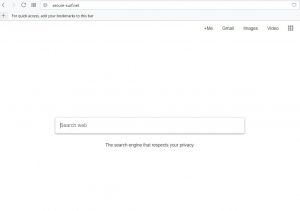 Denne side har til formål at hjælpe dig med at fjerne den Secure-surf.net virus fra din computer helt og beskytte din computer mod fremtidige lignende trusler.
Denne side har til formål at hjælpe dig med at fjerne den Secure-surf.net virus fra din computer helt og beskytte din computer mod fremtidige lignende trusler.
Secure-surf.net er en web-side, der hævder at tilbyde en sikker søgning på nettet, som er anonym, men det er langt væk fra sandheden. Ikke alene secure-surf.net har ikke krypteret HTTPS-kommunikation, men den webside, kan også være forbundet med mistænkelig software, der kan installeres på din computer. Ud over at forårsage browser omdirigeringer, den mistænkelig software, relateret til SecureSurf kan også få computeren til at opføre sig forkert og sætte Secure-surf.net som din standard webside. Hvis du har oplevet browser omdirigerer og se Secure-surf.net på din computer, det er tilrådeligt at læse denne artikel og lære at fjerne det effektivt og permanent.

Trussel Summary
| Navn | Secure-surf.net |
| Type | Potentielt uønsket program / Browser Hijacker |
| Kort beskrivelse | Secure-surf.net kan være forbundet med en eller flere mistænkelig software på din computer. |
| Symptomer | Langsom computerens ydeevne, optræder af forskellige typer af reklamer, browser omadresseringer. |
| Distributionsmetode | Bundtet i installatører af software, andre adware eller PUP |
| Værktøj Detection |
Se, om dit system er blevet påvirket af malware
Hent
Værktøj til fjernelse af malware
|
Brugererfaring | Tilmeld dig vores forum at diskutere Secure-surf.net. |

Hvordan klarede jeg mig Secure-surf.net på min pc
Blandt mange metoder, som kan bruges til at distribuere Secure-surf.net mistænkelig software, såsom at blive installeret som et resultat af at have andre ad-understøttet software eller malware på computeren, Secure-surf.net kan komme samlet så godt.
Bundling er den herunder af programfilerne af Secure-surf.net i montage af et andet program, som du forsøger at installere på din pc. En sådan kan være en hvilken som helst program, du har hentet online, ligesom en gratis musikafspiller, ad-blokering software, torrent downloading program, filmafspiller eller anden gratis software. Vær forsigtig med at installere sådanne programmer, da dette kan føre til Secure-surf.net krybende i din pc. Du kan registrere Secure-surf.net software, på sådan installatør i en af installation trin i din computer under Avancerede eller Tilpasset installation muligheder med et afkrydsningsfelt og en tekst ved siden af det, hævder softwaren er tilføjet som en gratis ekstra.

Hvordan virker Secure-surf.net Work
Generelt, hjemmesiden Secure-surf.net er skabt til at foregive at anonymisere din søgning som, ved første øjekast, synes lovende. Men når du bemærker, at forbindelsen til det er ikke krypteret, det bliver straks indlysende, at sikkerhed kan ikke have været på sindet af dem, der gjorde denne webside:
Secure-surf.net kan også komme automatisk på din computer, da det potentielt uønsket program, relateret til det kan automatisk ændre indstillingerne på din browser. Dette kan resultere i det websted, der indstilles automatisk som din standard startside:
Hvad er mere, Secure-surf.net viser ikke sin egen søgeresultater, ligesom virkelig sikker søgemaskine Duck Duck Go gør, men i stedet bruger Yahoo Search til at vise resultater. Og i tillæg til dette, browseren flykaprer forårsager en web omdirigere hver gang du udfører en søgning på nettet via det. Omdirigeringen er via følgende internetadresse domæne:
Dette indebærer som udgangspunkt, at Secure-surf.net bare kan være en anden annonce-støttede ordning, der kan generere penge via hoax visitations og browser omdirigeringer. Endvidere, huske på, at hvis du har Secure-surf.net, Det er også muligt, at du kan opleve forskellige reklamer til pop-up på din computer, da mistænkelig software, relateret til det kan fremme tredjeparts websteder. Og da disse hjemmesider kan ikke inde for, de kan endda være skadelig - endnu en grund til hvorfor du bør overveje at fjerne Secure-surf.net fra din computer system.

Sådan fjernes Secure-surf.net Fuldt
For fuldt ud at fjerne Secure-surf.net software fra din computer, Vi anbefaler, at du følger instruktionerne, som vi har skabt nedenfor. De er specielt tilrettelagt til at hjælpe dig slette softwaren enten manuelt eller automatisk. Det er vigtigt at vide, at sikkerhedseksperter kraftigt råde til at slette Secure-surf.net automatisk ved at scanne din computer med en avanceret anti-malware-software, fordi det kan være i fare for andre trusler, der kan komme på din pc som et resultat af at have denne mistænkelig software. Den anti-malware program vil også sørge for, at du fjerner denne software fuldt ud og din PC er fuldt sikret mod fremtidige trusler af en sådan type og malware.
Manuelt slette Secure-surf.net fra Windows og din browser
Note! Væsentlig underretning om Secure-surf.net trussel: Manuel fjernelse af Secure-surf.net kræver indgreb i systemfiler og registre. Således, det kan forårsage skade på din pc. Selv hvis din computer færdigheder er ikke på et professionelt niveau, fortvivl ikke. Du kan gøre fjernelsen selv bare i 5 minutter, ved hjælp af en malware fjernelse værktøj.
fjerne automatisk Secure-surf.net ved at downloade et avanceret anti-malware program
- Vinduer
- Mac OS X
- Google Chrome
- Mozilla Firefox
- Microsoft Edge
- Safari
- Internet Explorer
- Stop push-pop op-vinduer
Sådan fjernes Secure-surf.net fra Windows.
Trin 1: Scan efter Secure-surf.net med SpyHunter Anti-Malware-værktøj



Trin 2: Start din pc i fejlsikret tilstand





Trin 3: Afinstaller Secure-surf.net og relateret software fra Windows
Afinstaller Steps til Windows 11



Afinstaller Steps til Windows 10 og ældre versioner
Her er en metode i nogle få nemme trin, der bør være i stand til at afinstallere de fleste programmer. Uanset om du bruger Windows 10, 8, 7, Vista eller XP, disse skridt vil få arbejdet gjort. At trække det program eller dets mappe til papirkurven kan være en meget dårlig beslutning. Hvis du gør det, stumper og stykker af programmet er efterladt, og det kan føre til ustabile arbejde på din PC, fejl med filtypen foreninger og andre ubehagelige aktiviteter. Den rigtige måde at få et program fra din computer er at afinstallere det. For at gøre dette:


 Følg anvisningerne ovenfor, og du vil afinstallere de fleste programmer.
Følg anvisningerne ovenfor, og du vil afinstallere de fleste programmer.
Trin 4: Rens eventuelle registre, Created by Secure-surf.net on Your PC.
De normalt målrettede registre af Windows-maskiner er følgende:
- HKEY_LOCAL_MACHINE Software Microsoft Windows CurrentVersion Run
- HKEY_CURRENT_USER Software Microsoft Windows CurrentVersion Run
- HKEY_LOCAL_MACHINE Software Microsoft Windows CurrentVersion RunOnce
- HKEY_CURRENT_USER Software Microsoft Windows CurrentVersion RunOnce
Du kan få adgang til dem ved at åbne Windows Registry Editor og slette eventuelle værdier, oprettet af Secure-surf.net der. Dette kan ske ved at følge trinene nedenunder:


 Tip: For at finde en virus-skabt værdi, du kan højreklikke på det og klikke "Modificere" at se, hvilken fil det er indstillet til at køre. Hvis dette er virus fil placering, fjerne værdien.
Tip: For at finde en virus-skabt værdi, du kan højreklikke på det og klikke "Modificere" at se, hvilken fil det er indstillet til at køre. Hvis dette er virus fil placering, fjerne værdien.
Video Removal Guide for Secure-surf.net (Vinduer).
Slip af med Secure-surf.net fra Mac OS X.
Trin 1: Uninstall Secure-surf.net and remove related files and objects





Din Mac vil så vise dig en liste over emner, starte automatisk når du logger ind. Kig efter eventuelle mistænkelige apps, der er identiske med eller ligner Secure-surf.net. Tjek den app, du ønsker at stoppe i at køre automatisk, og vælg derefter på Minus ("-") ikonet for at skjule det.
- Gå til Finder.
- I søgefeltet skriv navnet på den app, du vil fjerne.
- Over søgefeltet ændre to rullemenuerne til "System Files" og "Er Inkluderet" så du kan se alle de filer, der er forbundet med det program, du vil fjerne. Husk på, at nogle af filerne kan ikke være relateret til den app, så være meget forsigtig, hvilke filer du sletter.
- Hvis alle filerne er relateret, hold ⌘ + A knapperne til at vælge dem og derefter køre dem til "Affald".
Hvis du ikke kan fjerne Secure-surf.net via Trin 1 over:
I tilfælde af at du ikke finde virus filer og objekter i dine programmer eller andre steder, vi har vist ovenfor, kan du manuelt søge efter dem i bibliotekerne i din Mac. Men før du gør dette, læs den fulde ansvarsfraskrivelse nedenfor:



Du kan gentage den samme procedure med den følgende anden Bibliotek mapper:
→ ~ / Library / LaunchAgents
/Bibliotek / LaunchDaemons
Tip: ~ er der med vilje, fordi det fører til flere LaunchAgents.
Trin 2: Scan for and remove Secure-surf.net files from your Mac
Når du står over for problemer på din Mac som følge af uønskede scripts og programmer såsom Secure-surf.net, den anbefalede måde at eliminere truslen er ved hjælp af en anti-malware program. SpyHunter til Mac tilbyder avancerede sikkerhedsfunktioner sammen med andre moduler, der forbedrer din Mac's sikkerhed og beskytter den i fremtiden.
Video Removal Guide for Secure-surf.net (Mac)
Fjern Secure-surf.net fra Google Chrome.
Trin 1: Start Google Chrome, og åbn dropmenuen

Trin 2: Flyt markøren hen over "Værktøj" og derefter fra den udvidede menu vælge "Udvidelser"

Trin 3: Fra den åbnede "Udvidelser" Menuen lokalisere den uønskede udvidelse og klik på dens "Fjerne" knap.

Trin 4: Efter udvidelsen er fjernet, genstarte Google Chrome ved at lukke det fra den røde "X" knappen i øverste højre hjørne, og starte den igen.
Slet Secure-surf.net fra Mozilla Firefox.
Trin 1: Start Mozilla Firefox. Åbn menuen vindue:

Trin 2: Vælg "Add-ons" ikon fra menuen.

Trin 3: Vælg den uønskede udvidelse og klik "Fjerne"

Trin 4: Efter udvidelsen er fjernet, genstarte Mozilla Firefox ved at lukke det fra den røde "X" knappen i øverste højre hjørne, og starte den igen.
Afinstaller Secure-surf.net fra Microsoft Edge.
Trin 1: Start Edge-browser.
Trin 2: Åbn drop-menuen ved at klikke på ikonet i øverste højre hjørne.

Trin 3: Fra drop-menuen vælg "Udvidelser".

Trin 4: Vælg den formodede ondsindede udvidelse, du vil fjerne, og klik derefter på tandhjulsikonet.

Trin 5: Fjern den ondsindede udvidelse ved at rulle ned og derefter klikke på Afinstaller.

Fjern Secure-surf.net fra Safari
Trin 1: Start Safari-appen.
Trin 2: Efter at holde musen markøren til toppen af skærmen, klik på Safari-teksten for at åbne dens rullemenu.
Trin 3: Fra menuen, Klik på "Indstillinger".

Trin 4: Efter at, vælg fanen 'Udvidelser'.

Trin 5: Klik én gang på udvidelse, du vil fjerne.
Trin 6: Klik på 'Afinstaller'.

Et pop-up vindue vises beder om bekræftelse til at afinstallere forlængelsen. Vælg 'Fjern' igen, og Secure-surf.net vil blive fjernet.
Fjern Secure-surf.net fra Internet Explorer.
Trin 1: Start Internet Explorer.
Trin 2: Klik på tandhjulsikonet mærket 'Værktøjer' for at åbne drop-menuen og vælg 'Administrer tilføjelser'

Trin 3: I vinduet 'Administrer tilføjelser'.

Trin 4: Vælg den udvidelse, du vil fjerne, og klik derefter på 'Deaktiver'. Et pop-up vindue vises for at informere dig om, at du er ved at deaktivere den valgte udvidelse, og nogle flere tilføjelser kan være deaktiveret så godt. Lad alle boksene kontrolleret, og klik på 'Deaktiver'.

Trin 5: Efter den uønskede udvidelse er blevet fjernet, genstart Internet Explorer ved at lukke den fra den røde 'X'-knap i øverste højre hjørne, og start den igen.
Fjern push-meddelelser fra dine browsere
Sluk for push-meddelelser fra Google Chrome
Sådan deaktiveres push-meddelelser fra Google Chrome-browseren, Følg nedenstående trin:
Trin 1: Gå til Indstillinger i Chrome.

Trin 2: I Indstillinger, Vælg "Avancerede indstillinger":

Trin 3: Klik på “Indstillinger for indhold":

Trin 4: Åbn “underretninger":

Trin 5: Klik på de tre prikker, og vælg Bloker, Rediger eller fjern muligheder:

Fjern Push Notifications på Firefox
Trin 1: Gå til Firefox-indstillinger.

Trin 2: Gå til "Indstillinger", skriv "notifikationer" i søgefeltet, og klik "Indstillinger":

Trin 3: Klik på "Fjern" på ethvert websted, hvor du ønsker, at meddelelser er væk, og klik på "Gem ændringer"

Stop push-meddelelser på Opera
Trin 1: I opera, presse ALT+P for at gå til Indstillinger.

Trin 2: I Indstilling af søgning, skriv "Indhold" for at gå til Indholdsindstillinger.

Trin 3: Åbn underretninger:

Trin 4: Gør det samme som du gjorde med Google Chrome (forklaret nedenfor):

Fjern Push-underretninger på Safari
Trin 1: Åbn Safari-indstillinger.

Trin 2: Vælg det domæne, hvorfra du kan lide pop-op-pop op, og skift til "Nægte" fra "Give lov til".
Secure-surf.net-FAQ
What Is Secure-surf.net?
The Secure-surf.net threat is adware or browser omdirigering virus.
Det kan gøre din computer langsommere og vise reklamer. Hovedideen er, at dine oplysninger sandsynligvis bliver stjålet, eller at der vises flere annoncer på din enhed.
Skaberne af sådanne uønskede apps arbejder med ordninger for betaling pr. Klik for at få din computer til at besøge risikable eller forskellige typer websteder, der kan generere dem midler. Dette er grunden til, at de ikke engang er ligeglade med, hvilke typer websteder der vises på annoncerne. Dette gør deres uønskede software indirekte risikabelt for dit operativsystem.
What Are the Symptoms of Secure-surf.net?
Der er flere symptomer at se efter, når denne særlige trussel og også uønskede apps generelt er aktive:
Symptom #1: Din computer kan blive langsom og generelt have dårlig ydeevne.
Symptom #2: Du har værktøjslinjer, tilføjelser eller udvidelser på dine webbrowsere, som du ikke kan huske at have tilføjet.
Symptom #3: Du ser alle typer annoncer, som annoncesupporterede søgeresultater, pop op-vinduer og omdirigeringer vises tilfældigt.
Symptom #4: Du ser installerede apps på din Mac køre automatisk, og du kan ikke huske at have installeret dem.
Symptom #5: Du ser mistænkelige processer køre i din Jobliste.
Hvis du ser et eller flere af disse symptomer, så anbefaler sikkerhedseksperter, at du tjekker din computer for virus.
Hvilke typer uønskede programmer findes der?
Ifølge de fleste malware-forskere og cybersikkerhedseksperter, de trusler, der i øjeblikket kan påvirke din enhed, kan være useriøs antivirus-software, adware, browser hijackers, klikkere, falske optimizere og enhver form for PUP'er.
Hvad skal jeg gøre, hvis jeg har en "virus" like Secure-surf.net?
Med få enkle handlinger. Først og fremmest, det er bydende nødvendigt, at du følger disse trin:
Trin 1: Find en sikker computer og tilslut det til et andet netværk, ikke den, som din Mac blev inficeret i.
Trin 2: Skift alle dine passwords, fra dine e-mail-adgangskoder.
Trin 3: Aktiver to-faktor-autentificering til beskyttelse af dine vigtige konti.
Trin 4: Ring til din bank til ændre dine kreditkortoplysninger (hemmelig kode, etc.) hvis du har gemt dit kreditkort til nethandel eller har lavet online aktiviteter med dit kort.
Trin 5: Sørg for at ring til din internetudbyder (Internetudbyder eller operatør) og bed dem om at ændre din IP-adresse.
Trin 6: Skift din Wi-Fi-adgangskode.
Trin 7: (Valgfri): Sørg for at scanne alle enheder, der er tilsluttet dit netværk for vira, og gentag disse trin for dem, hvis de er berørt.
Trin 8: Installer anti-malware software med realtidsbeskyttelse på alle enheder, du har.
Trin 9: Prøv ikke at downloade software fra websteder, du ikke ved noget om, og hold dig væk fra websteder med lav omdømme i almindelighed.
Hvis du følger disse anbefalinger, dit netværk og alle enheder bliver betydeligt mere sikre mod enhver trussel eller informationsinvasiv software og også være virusfri og beskyttet i fremtiden.
Hvordan virker Secure-surf.net Work?
Når det er installeret, Secure-surf.net can indsamle data ved brug af trackere. Disse data handler om dine web-browsing-vaner, såsom de websteder, du besøger, og de søgetermer, du bruger. Det bruges derefter til at målrette dig med annoncer eller til at sælge dine oplysninger til tredjeparter.
Secure-surf.net can also download anden skadelig software til din computer, såsom virus og spyware, som kan bruges til at stjæle dine personlige oplysninger og vise risikable annoncer, der kan omdirigere til virussider eller svindel.
Is Secure-surf.net Malware?
Sandheden er, at PUP'er (adware, browser hijackers) er ikke vira, men kan være lige så farligt da de muligvis viser dig og omdirigerer dig til malware-websteder og svindelsider.
Mange sikkerhedseksperter klassificerer potentielt uønskede programmer som malware. Dette er på grund af de uønskede virkninger, som PUP'er kan forårsage, såsom at vise påtrængende annoncer og indsamle brugerdata uden brugerens viden eller samtykke.
About the Secure-surf.net Research
Indholdet udgiver vi på SensorsTechForum.com, this Secure-surf.net how-to removal guide included, er resultatet af omfattende forskning, hårdt arbejde og vores teams hengivenhed for at hjælpe dig med at fjerne det specifikke, adware-relateret problem, og gendan din browser og computersystem.
How did we conduct the research on Secure-surf.net?
Bemærk venligst, at vores forskning er baseret på uafhængig undersøgelse. Vi er i kontakt med uafhængige sikkerhedsforskere, takket være, at vi modtager daglige opdateringer om den seneste malware, adware, og browser hijacker definitioner.
Endvidere, the research behind the Secure-surf.net threat is backed with VirusTotal.
For bedre at forstå denne online trussel, Se venligst følgende artikler, som giver kyndige detaljer.


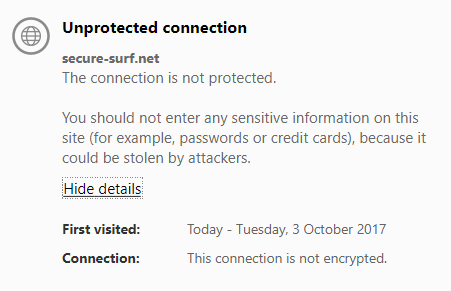
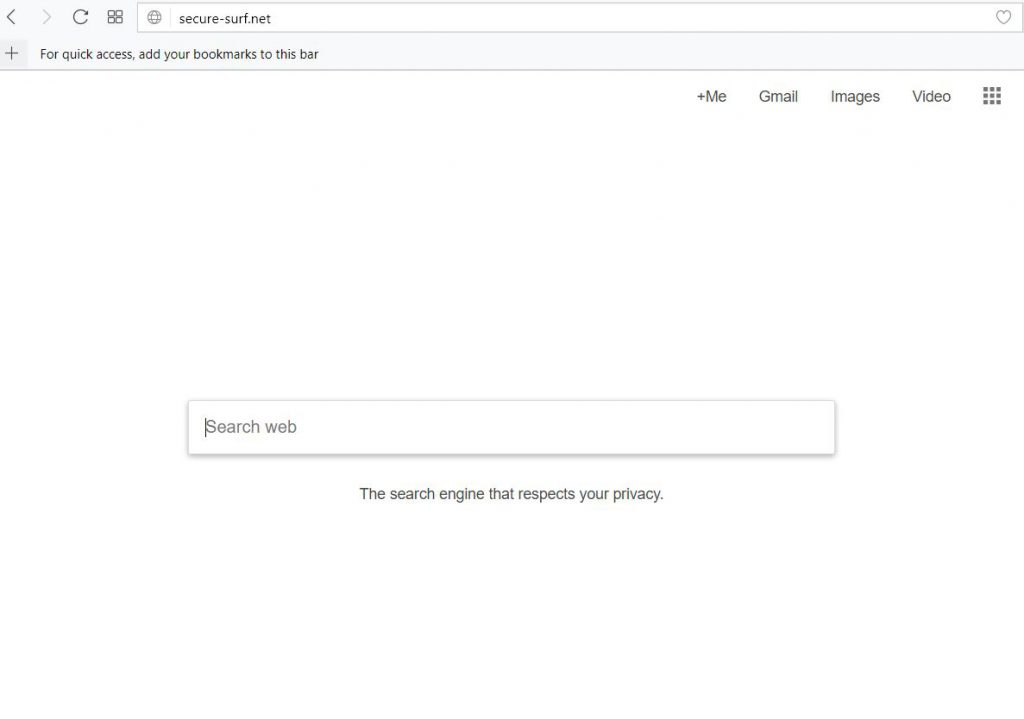
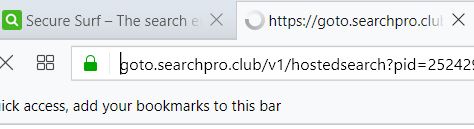














 1. Installer SpyHunter at scanne efter og fjerne Secure-surf.net.
1. Installer SpyHunter at scanne efter og fjerne Secure-surf.net.

















 STOPzilla Anti Malware
STOPzilla Anti Malware




